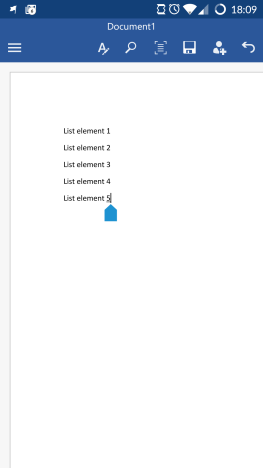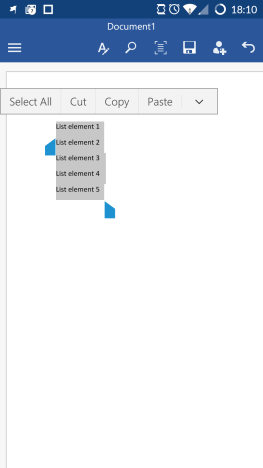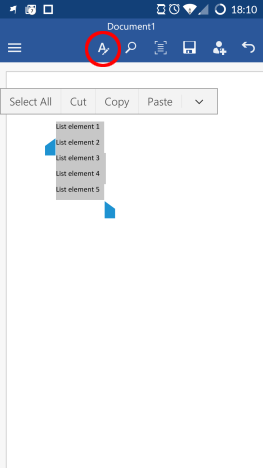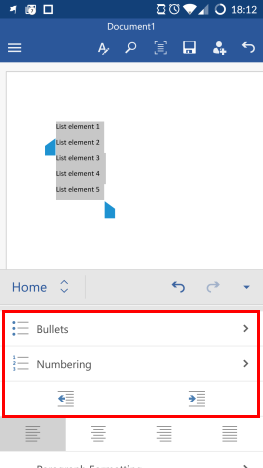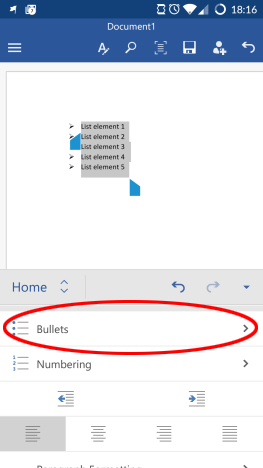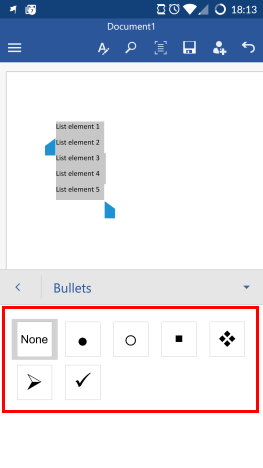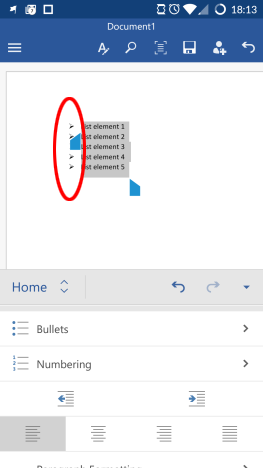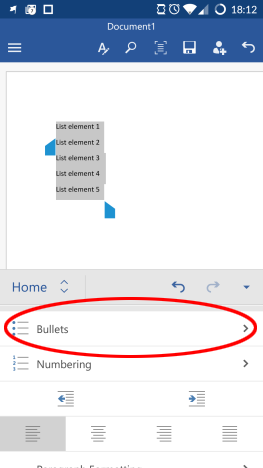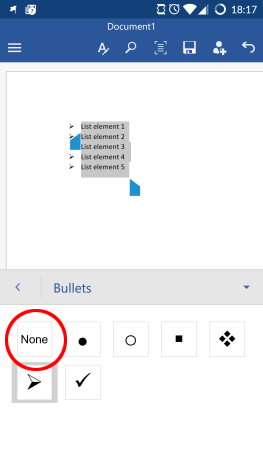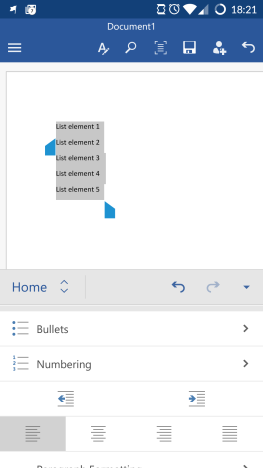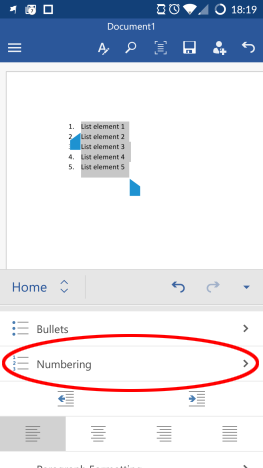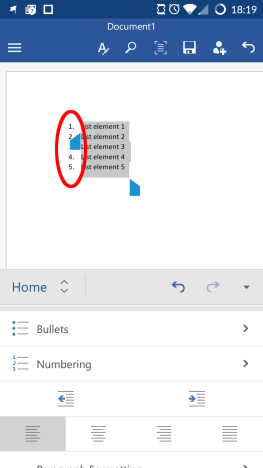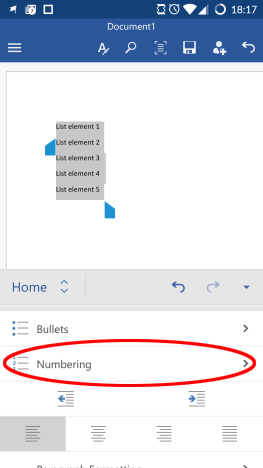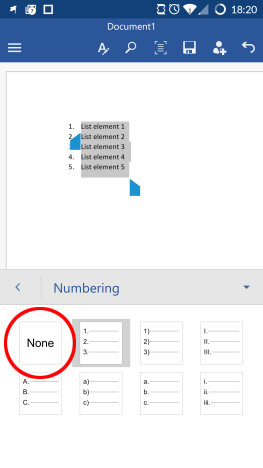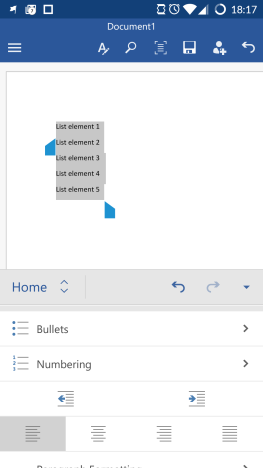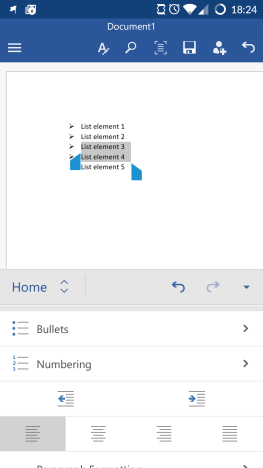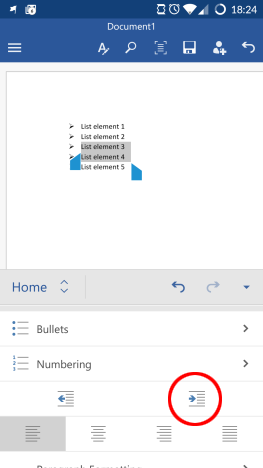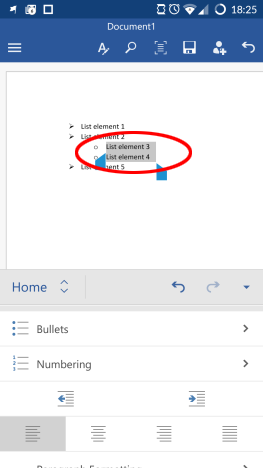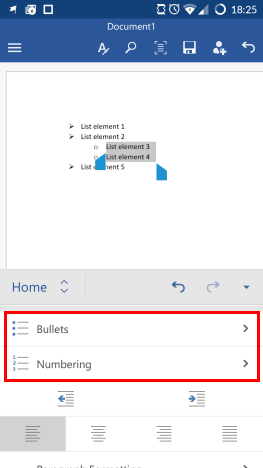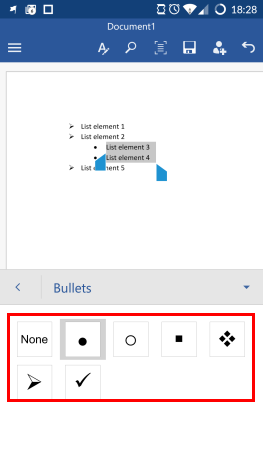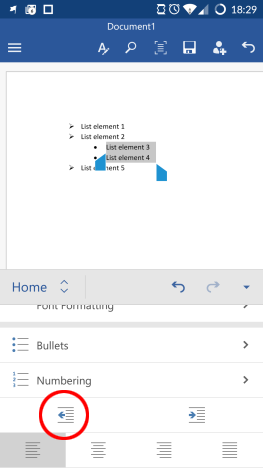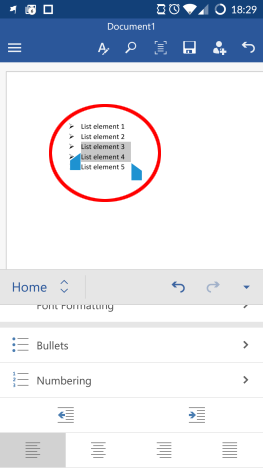Se sei una persona impegnata, ti piace mantenere la tua vita organizzata, o semplicemente hai semplicemente bisogno di ricordare cose importanti a volte, allora saprai sicuramente quanto possono essere utili le liste. Non importa se stai andando a fare shopping, preparandoti per un viaggio o mettendo insieme un business plan, gli elenchi possono aiutarti a rimanere organizzato strutturando le informazioni sia visivamente che in modo sensato. Vediamo come creare tutti i tipi di elenchi in Microsoft Word su Android!
Contenuti
- Come creare elenchi non ordinati in Microsoft Word per Android
- Come creare elenchi ordinati in Microsoft Word per Android
- Come fare elenchi multilivello in Microsoft Word per Android
- Conclusione
NOTA: Prima di procedere oltre, i primi passi sono, ovviamente, l'avvio di Word e la creazione di un nuovo documento o l'apertura di uno esistente : segui i link per leggere i tutorial su queste attività.
Come creare elenchi non ordinati in Microsoft Word per Android
Inserisci del testo che vuoi organizzare in un elenco: dovresti inserire gli elementi dell'elenco su nuove righe, quindi il risultato assomiglierà a questo:
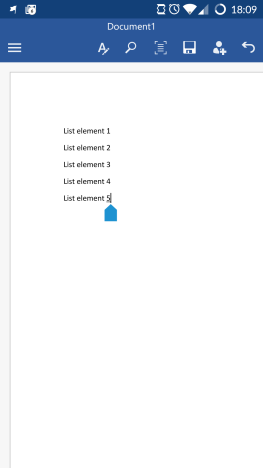
Android, Microsoft, Office, Word, elenco, ordinato, non ordinato, elenchi puntati, numeri, modifica, opzioni
Gli elenchi non ordinati sono un ottimo modo per strutturare le informazioni quando l'ordine degli elementi dell'elenco non ha importanza: liste della spesa, liste di cose da fare giornaliere o liste di controllo di viaggio. Per creare tali elenchi, seleziona gli elementi dell'elenco.
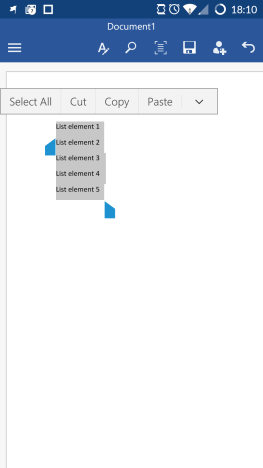
Android, Microsoft, Office, Word, elenco, ordinato, non ordinato, elenchi puntati, numeri, modifica, opzioni
Quindi tocca l' icona A nella riga superiore per aprire il menu Home .
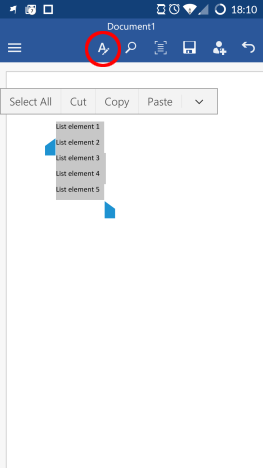
Android, Microsoft, Office, Word, elenco, ordinato, non ordinato, elenchi puntati, numeri, modifica, opzioni
Ora scorri il menu Home fino a visualizzare i due tipi di elenco: Punti elenco e Numerazione .
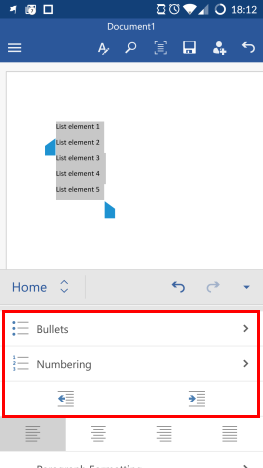
Android, Microsoft, Office, Word, elenco, ordinato, non ordinato, elenchi puntati, numeri, modifica, opzioni
Tocca Punti elenco per accedere ai tipi di elenco non ordinati.
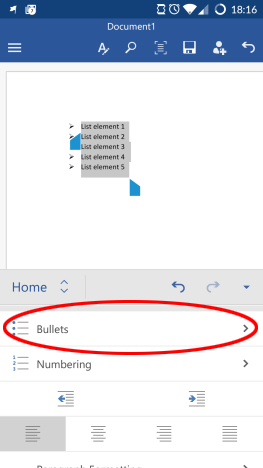
Android, Microsoft, Office, Word, elenco, ordinato, non ordinato, elenchi puntati, numeri, modifica, opzioni
Tocca uno dei simboli che ti piacciono dall'elenco: questo segnerà i diversi elementi dell'elenco.
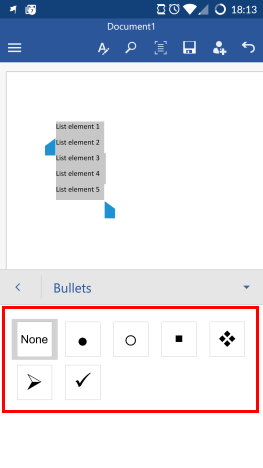
Android, Microsoft, Office, Word, elenco, ordinato, non ordinato, elenchi puntati, numeri, modifica, opzioni
Questo è tutto! Hai creato un elenco semplice e non ordinato.
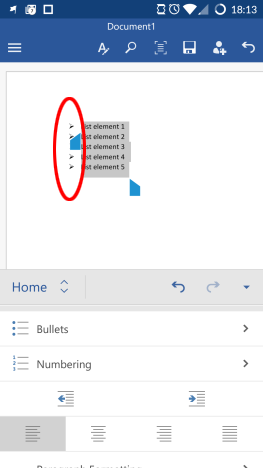
Android, Microsoft, Office, Word, elenco, ordinato, non ordinato, elenchi puntati, numeri, modifica, opzioni
Per disattivare i punti elenco e disabilitare questo elenco, seleziona gli elementi dell'elenco e tocca Punti elenco .
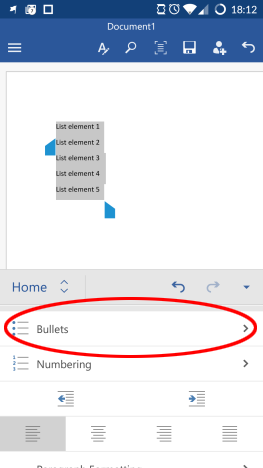
Android, Microsoft, Office, Word, elenco, ordinato, non ordinato, elenchi puntati, numeri, modifica, opzioni
Quindi tocca l' icona Nessuno dall'elenco dei punti elenco.
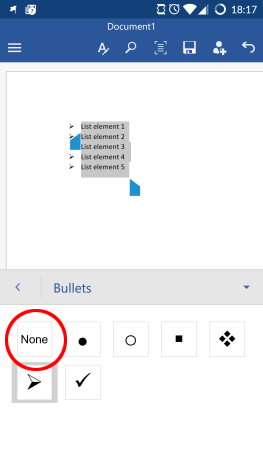
Android, Microsoft, Office, Word, elenco, ordinato, non ordinato, elenchi puntati, numeri, modifica, opzioni
Ecco qua: la lista è stata disattivata.
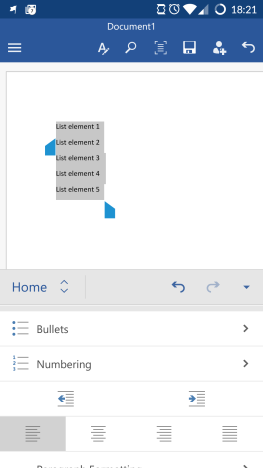
Android, Microsoft, Office, Word, elenco, ordinato, non ordinato, elenchi puntati, numeri, modifica, opzioni
Come creare elenchi ordinati in Microsoft Word per Android
Gli elenchi ordinati sono obbligatori quando l'ordine degli elementi dell'elenco è importante, ad esempio quando si crea un elenco di passaggi successivi da eseguire per completare un'attività.
Avrai nuovamente bisogno di un elenco di elementi su nuove righe da includere nell'elenco. Seleziona queste righe e nel menu Home tocca Numerazione per accedere ai tipi di elenchi ordinati.
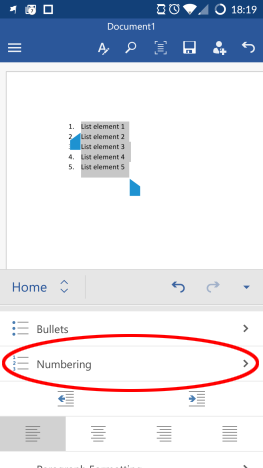
Android, Microsoft, Office, Word, elenco, ordinato, non ordinato, elenchi puntati, numeri, modifica, opzioni
Quindi tocca uno stile di elenco ordinato per crearlo.

Android, Microsoft, Office, Word, elenco, ordinato, non ordinato, elenchi puntati, numeri, modifica, opzioni
Fatto, la tua lista è pronta!
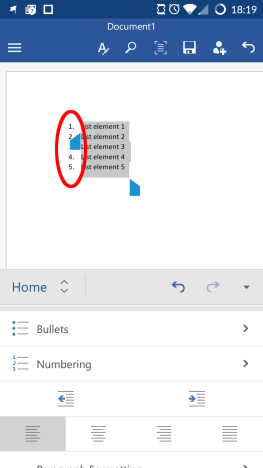
Android, Microsoft, Office, Word, elenco, ordinato, non ordinato, elenchi puntati, numeri, modifica, opzioni
Per disattivare l'elenco, toccare di nuovo Numerazione mentre l'elenco è selezionato.
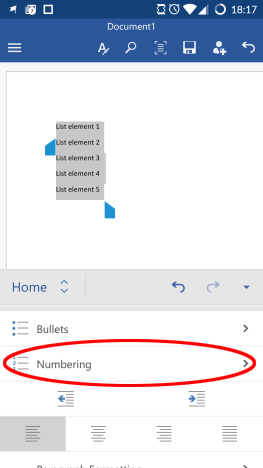
Android, Microsoft, Office, Word, elenco, ordinato, non ordinato, elenchi puntati, numeri, modifica, opzioni
Qui, tocca Nessuno per disattivare l'elenco.
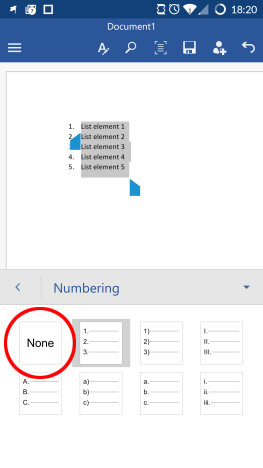
Android, Microsoft, Office, Word, elenco, ordinato, non ordinato, elenchi puntati, numeri, modifica, opzioni
In questo modo riavrai indietro i tuoi semplici elementi dell'elenco.
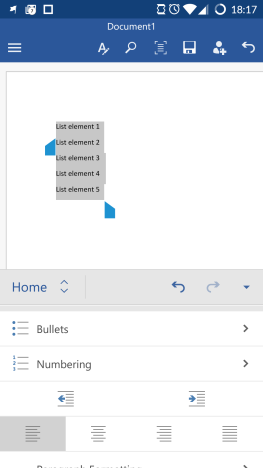
Android, Microsoft, Office, Word, elenco, ordinato, non ordinato, elenchi puntati, numeri, modifica, opzioni
Come fare elenchi multilivello in Microsoft Word per Android
A volte un semplice elenco non è sufficiente, sono necessari più livelli per strutturare ulteriormente le informazioni. Per fare ciò, seleziona gli elementi della tua lista che vuoi spostare a un sottolivello: funziona allo stesso modo, indipendentemente dal fatto che tu abbia una lista ordinata o non ordinata.
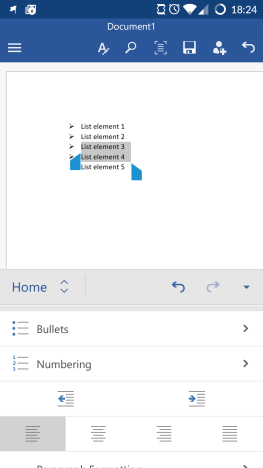
Android, Microsoft, Office, Word, elenco, ordinato, non ordinato, elenchi puntati, numeri, modifica, opzioni
Ora tocca il pulsante Aumenta rientro sotto i due tipi di elenco nel menu Home .
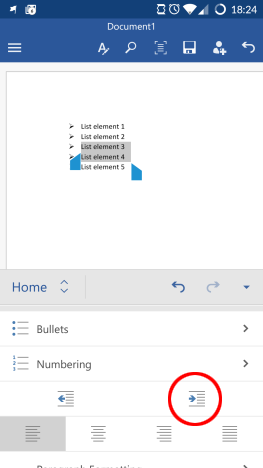
Android, Microsoft, Office, Word, elenco, ordinato, non ordinato, elenchi puntati, numeri, modifica, opzioni
Questo fa sì che gli elementi dell'elenco selezionati vadano a destra e cambino il loro simbolo dell'elenco, mostrando così che si trovano su un livello di elenco diverso.
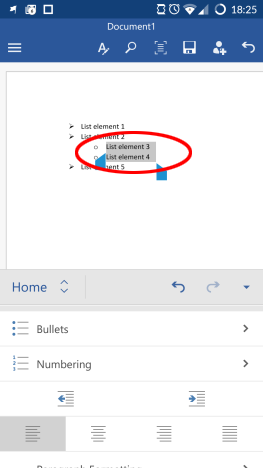
Android, Microsoft, Office, Word, elenco, ordinato, non ordinato, elenchi puntati, numeri, modifica, opzioni
Per modificare il simbolo del sottolivello, seleziona gli elementi nel sottolivello, quindi tocca Elenchi puntati o Numerazione : puoi avere ordinato i sottolivelli per un elenco non ordinato o viceversa, quindi puoi scegliere quello che preferisci.
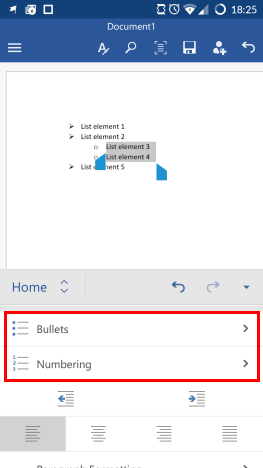
Android, Microsoft, Office, Word, elenco, ordinato, non ordinato, elenchi puntati, numeri, modifica, opzioni
Quindi scegli un simbolo o un tipo di numerazione diverso per il sottolivello.
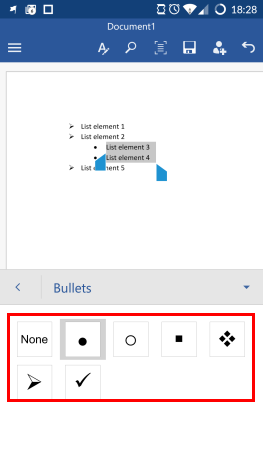
Android, Microsoft, Office, Word, elenco, ordinato, non ordinato, elenchi puntati, numeri, modifica, opzioni
Per riportare un sottolivello al precedente, disabilitando così la lista multilivello, selezionare gli elementi di sottolivello e toccare l' icona Diminuisci rientro sotto le due tipologie di lista nel menu Home .
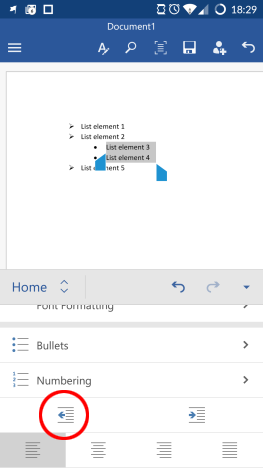
Android, Microsoft, Office, Word, elenco, ordinato, non ordinato, elenchi puntati, numeri, modifica, opzioni
Il livello secondario viene riportato al livello precedente e l'elenco diventa di nuovo semplice.
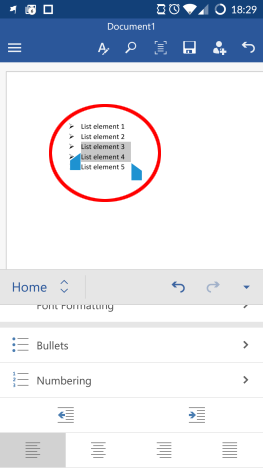
Android, Microsoft, Office, Word, elenco, ordinato, non ordinato, elenchi puntati, numeri, modifica, opzioni
Conclusione
Sebbene Microsoft Word per Android debba mostrare un numero decente di funzionalità in uno spazio molto più piccolo, i designer hanno fatto un buon lavoro con gli elenchi. I due tipi di elenchi sono molto facili da configurare e manipolare, devi solo toccare alcune icone per far funzionare le cose e mantenere i tuoi pensieri organizzati.
Le app di Microsoft Office per Android hanno molte più funzionalità: continua a leggere la nostra serie sul pacchetto Office per saperne di più e assicurati di condividere le tue esperienze nella sezione commenti!